360安全浏览器添加网址至阅读模式的方法
时间:2023-03-28 13:19:31作者:极光下载站人气:144
很多还小伙伴在使用浏览器的时候都喜欢在浏览时打开阅读模式,从而得到更好的浏览体验。在使用360安全浏览器的过程中,有的小伙伴会发现自己无法开启阅读模式,这可能是因为我们的360安全浏览器中还没有安装阅读模式插件,我们需要在应用市场中搜索并安装阅读模式插件,然后在需要阅读模式的网站中打开该插件图标,最后在下拉列表中点击“添加当前网站”选项,该网址就成功被添加到阅读模式中了。有的小伙伴可能不清楚具体的操作方法,接下来小编就来和大家分享一下360安全浏览器添加网址至阅读模式的方法。
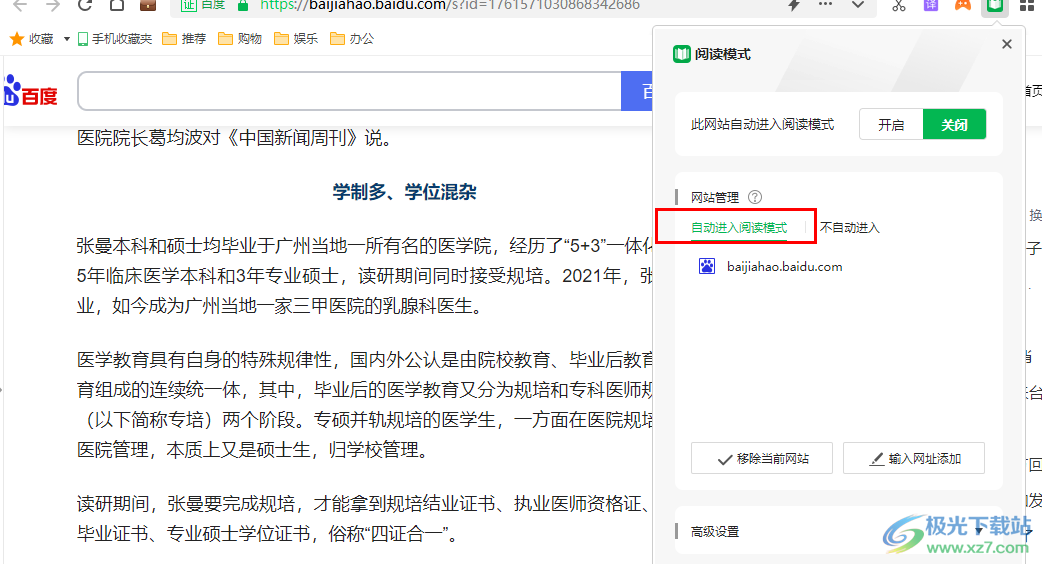
方法步骤
1、第一步,我们先在电脑中打开360安全浏览器,然后在工具栏中点击打开“扩展”图标
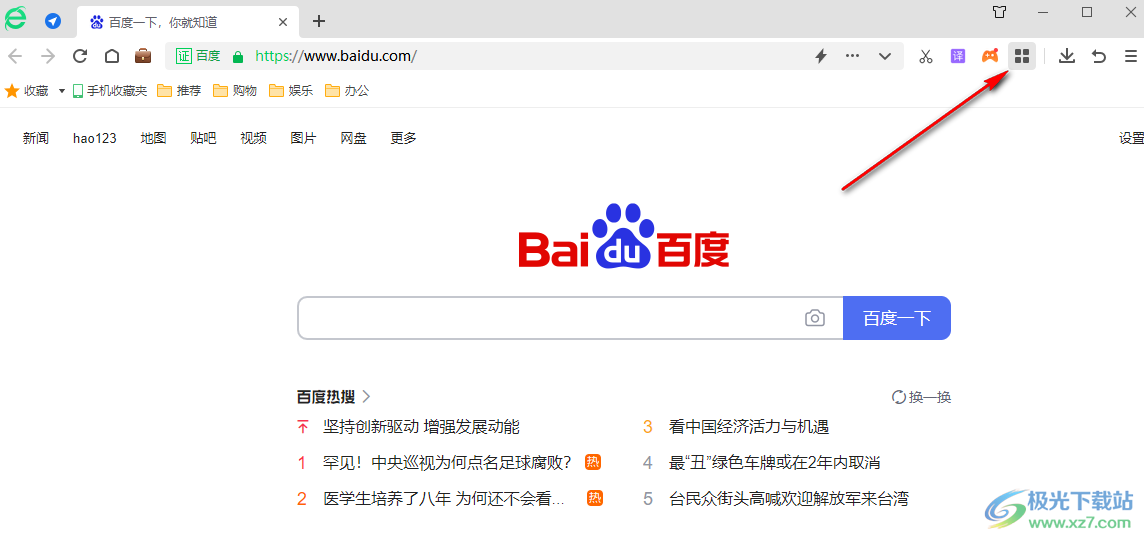
2、第二步,打开扩展管理图标之后,我们在下拉列表中找到“添加”选项,点击打开该选项
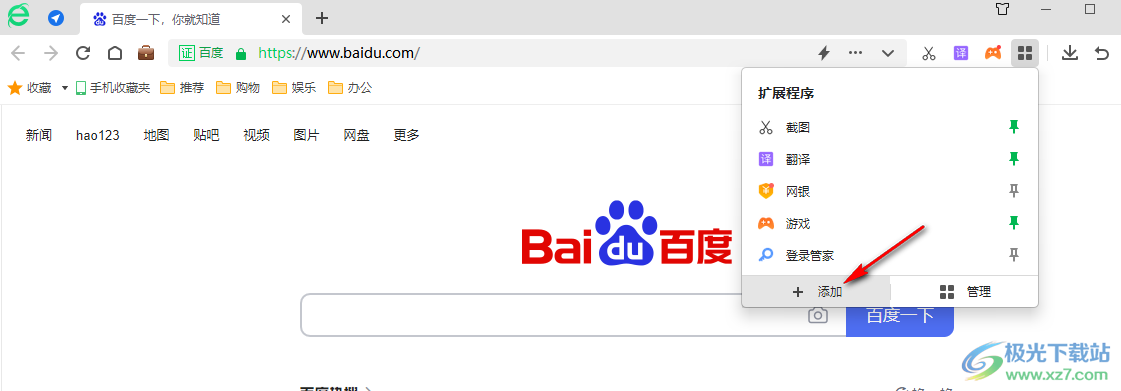
3、第三步,进入360应用市场页面之后,我们在该页面中输入“阅读模式”选项,然后点击回车键
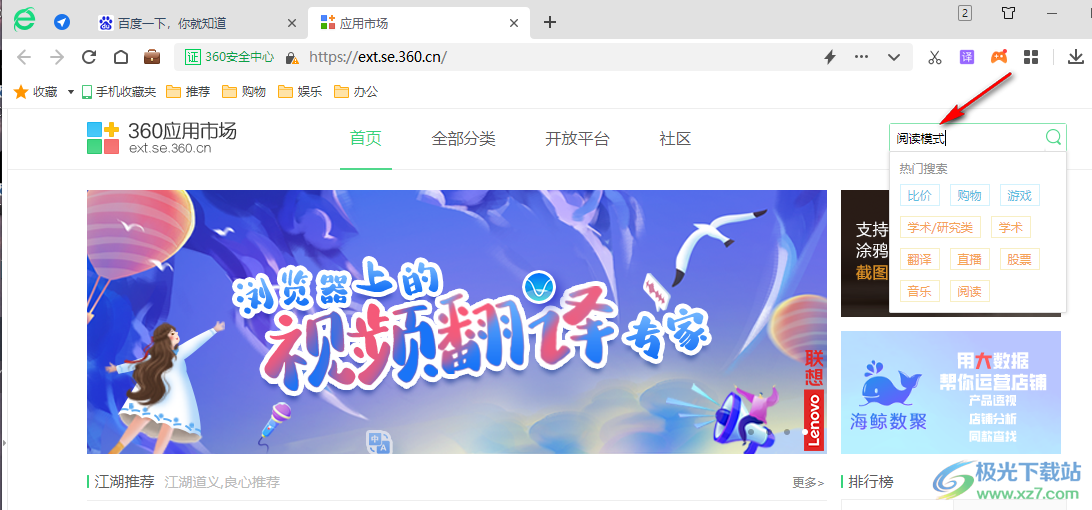
4、第四步,找到如图所示的阅读模式插件,点击插件中的“安装”选项,将该插件安装到浏览器中
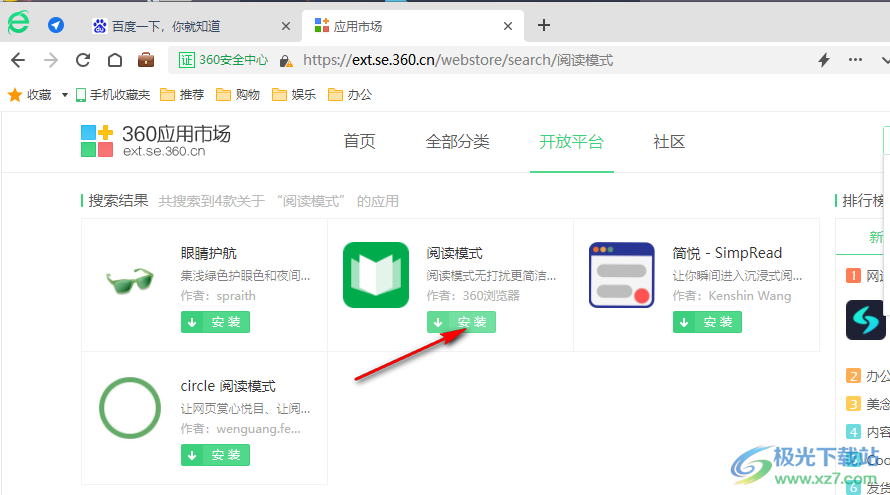
5、第五步,进入一个网站页面之后,我们点击阅读模式插件图标,然后在下拉列表中点击“添加当前网站”选项
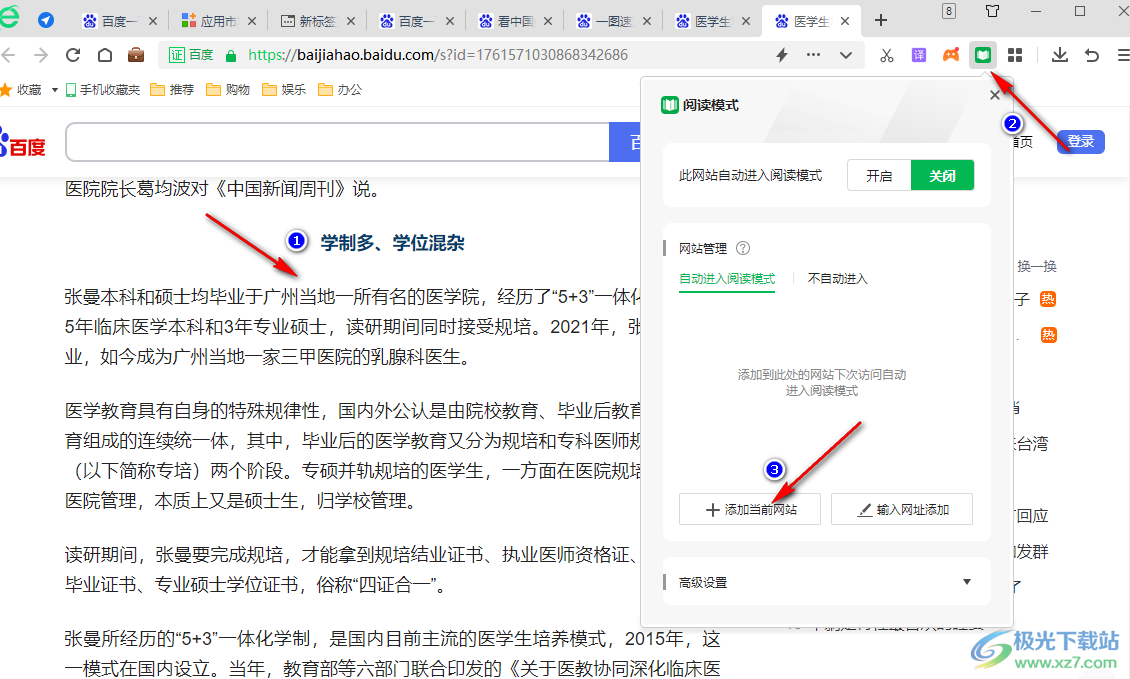
6、第六步,添加完成之后,以后我们再进入该网站页面就能够自动进入阅读模式了
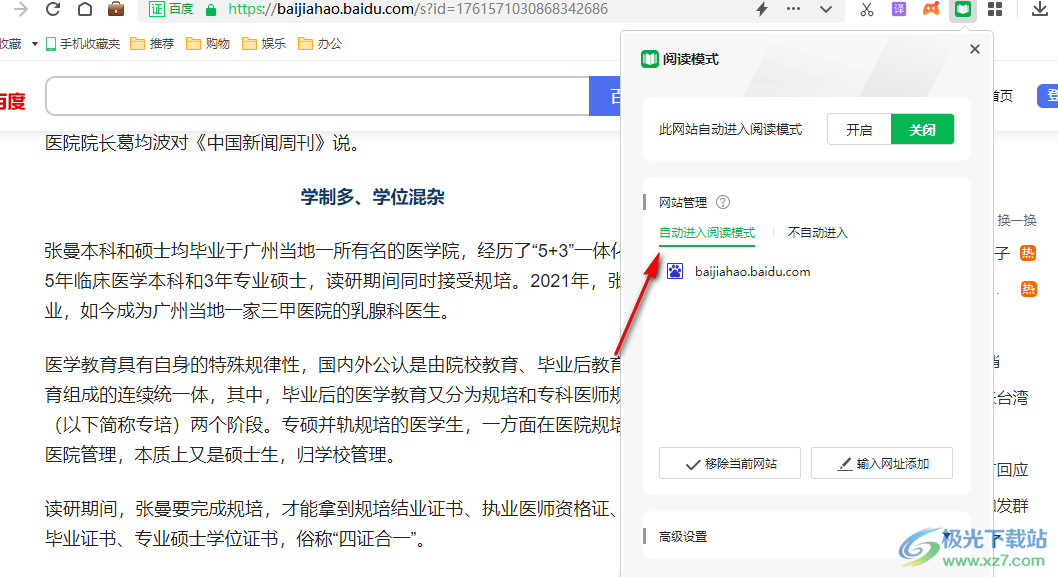
以上就是小编整理总结出的关于360安全浏览器添加网址至阅读模式的方法,我们打开360安全浏览器,然后在浏览器页面中先安装阅读模式插件,接着打开需要添加到自动开启阅读模式的网站,再打开阅读模式插件图标,最后在下拉列表中点击“添加当前网站”选项即可,感兴趣的小伙伴快去试试吧。

大小:171 MB版本:v15.3.6242.64环境:WinAll, WinXP, Win7, Win10
- 进入下载
相关推荐
相关下载
热门阅览
- 1百度网盘分享密码暴力破解方法,怎么破解百度网盘加密链接
- 2keyshot6破解安装步骤-keyshot6破解安装教程
- 3apktool手机版使用教程-apktool使用方法
- 4mac版steam怎么设置中文 steam mac版设置中文教程
- 5抖音推荐怎么设置页面?抖音推荐界面重新设置教程
- 6电脑怎么开启VT 如何开启VT的详细教程!
- 7掌上英雄联盟怎么注销账号?掌上英雄联盟怎么退出登录
- 8rar文件怎么打开?如何打开rar格式文件
- 9掌上wegame怎么查别人战绩?掌上wegame怎么看别人英雄联盟战绩
- 10qq邮箱格式怎么写?qq邮箱格式是什么样的以及注册英文邮箱的方法
- 11怎么安装会声会影x7?会声会影x7安装教程
- 12Word文档中轻松实现两行对齐?word文档两行文字怎么对齐?
网友评论